När det gäller att ställa in undertexter utan synkfil med video, användare föredrar mestadels ett verktyg som kan synkronisera undertexts timing med video bildfrekvens. Många mediaspelare, inklusive VLC, har inbyggd funktionalitet för att synkronisera undertexter med video, men om video-FPS-hastigheten inte är i linje med undertexternas tidpunkter kan synkronisering inte uppnås. Därför krävs ett verktyg för att ändra undertexts timing. Jubler är ett plattformsoberoende verktyg för undertextsförfattaresom sömlöst kan ställa in undertexter enligt krav. Det tillåter inte bara användaren att korrigera undertexts timing utan kan också användas för att konvertera, transformera och förfina texttext medan du låter användaren ändra teckenstorlek, familj och färg.
Smart synkronisering och översättningsläge ärde funktioner som gör att den skiljer sig från andra redigeringsverktyg för undertexter. Tillsammans med översättning av text kan undertextsstilar redigeras och tas bort. Jubler är ett utdragbart verktyg, man kan ladda ner plugins för att ta redigering av undertexter till avancerad nivå.
För att börja ställa in undertextfil, dra bara SRT/ SUB-fil över dess huvudgränssnitt. Huvudfönstret visar filinnehållet med tids- och startram. Verktygsfältet består av grundläggande redigeringsalternativ, såsom kopiera, klistra in, klippa, flytta och sortera. Som standard kommer det inte med en mediaspelarintegration, men det tillåter användaren att associera Mplayer för att redigera undertexter under uppspelning av videon.
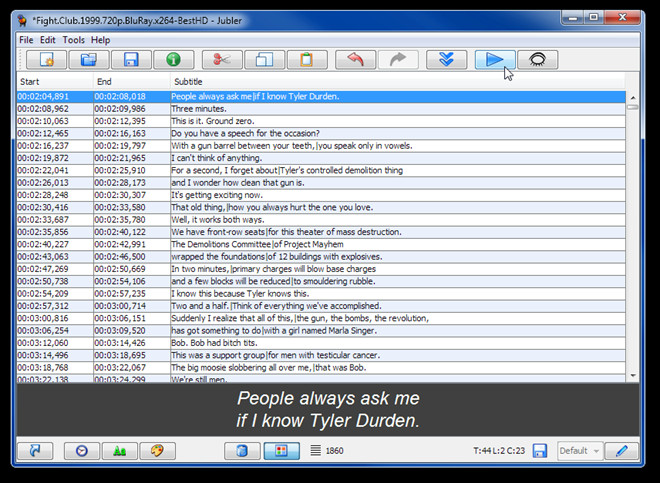
Från fönstret kan du ta uppfärgattributfönstret för att justera dem, teckensnittinställningar och redigerare för att ändra start- och sluttidram för vald text. Eftersom undertextredigeraren är huvudkomponenten kan du ta bort den från fönstret för att redigera varje rad separat medan du tittar på tidsintervall i huvudfönstret.
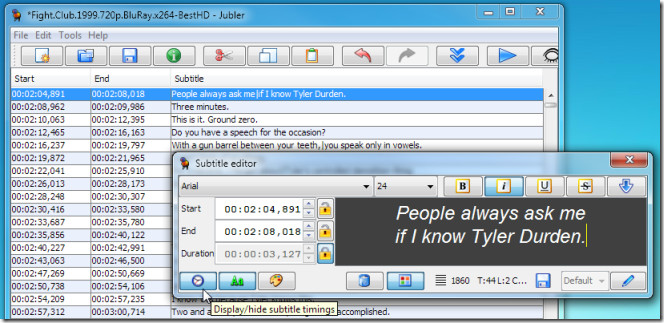
Om du vill redigera teckensnittinställningarna klickar du på pennaavbildadknappen i nedre högra hörnet för att starta teckensnittredigeraren. Du kan ställa in primär- och sekundärfärger, ändra konturskugga och tillämpa skuggeffekt över textningstext. I anslutning till färger finns extra teckensnittsinställningar för att göra text fet och kursiv och för att ändra teckenstorlek och familj.
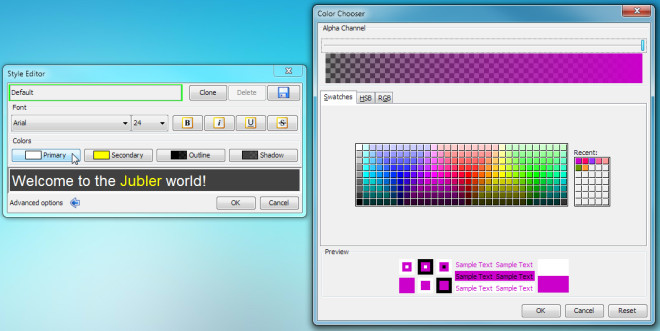
Efter färg-, teckensnitt- och tidsinställningarkonfigurerad, från Verktyg-menyn, kolla in den inbyggda synkroniseringsfunktionen som ytterligare kan hjälpa dig att anpassa textningstext till videofil. Synkronisering kan utföras genom att kartlägga definierade tidsramar för den aktuella undertextsfilen med en extern undertexts timing.
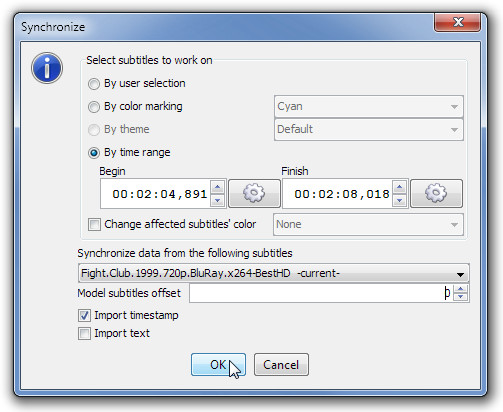
När textfil har redigerats klickar du på Spara-knappen längst ner i huvudgränssnittet för att tillämpa ändringar. Som ett Java-baserat program kan det fungera på alla operativsystem där JRE är installerad.
Ladda ner Jubler













kommentarer